Fiks Samsung Galaxy Sudden Death: Black Screen of Death
SDS (Sudden Death Syndrome) er en veldig dårlig feil som dreper mange Samsung Galaxy-smarttelefoner. Men hva er denne feilen, og hva gjør den? Vel, alt starter med minnebrikken til Samsung Galaxy-smarttelefonene. Hvis brikken til galaksen din er skadet, er du borte, ellers er du trygg. Telefonen din begynner å henge eller starte på nytt av seg selv 4-5 ganger om dagen.
Les mer: Ble du lei av Samsung galaksens plutselige død og ønsker å kjøpe en ny Samsung S9? Kryss av hvordan overføre alt fra den gamle Samsung-telefonen til Samsung S8 på 5 minutter.
- Del 1: Symptomer på plutselig død fra Samsung galaksen
- Del 2: Lagre dataene på din døde Samsung Galaxy
- Del 3: Slik fikser du din Samsung Galaxy Black Screen of Death
- Del 4: Nyttige tips for å unngå plutselig død fra Samsung-galaksen
Del 1: Symptomer på plutselig død fra Samsung galaksen
- • Grønt lys fortsetter å blinke, men telefonen svarer ikke.
- • Telefonen starter på nytt og krasjer mye med svært plutselige batteritømminger.
- • Problemene med frysing/treghet begynner å skje oftere.
- • Telefonen begynner å oppføre seg rart og starter på nytt av seg selv.
- • Etter en tid vil et økende antall tilfeldige fryser og omstarter.
- • Telefonen blir treg og det tar lengre tid før en handling fullføres.
- • Etter symptomene ovenfor vil telefonen din til slutt dø og vil aldri starte igjen.
Del 2: Lagre dataene på din døde Samsung Galaxy
Vel, hvis en person er død, er det ingen måte å få informasjon fra sinnet hans. Men ja, du kan gjenopprette og lagre dataene på Samsung Galaxy-smarttelefonene dine. Det er mange datagjenopprettingsprogramvare tilgjengelig som kan hjelpe deg med å gjenopprette dataene dine fra Samsung Galaxy-smarttelefonen. Vi vil diskutere noen av måtene vi kan gjenopprette data som er lagret på din Samsung Galaxy-smarttelefon.
DrFoneTool – Datagjenoppretting (Android) er verdens første Android filgjenopprettingsprogramvare utviklet for å gjenopprette filer fra Android-telefoner og -nettbrett. Nå støtter den mer enn 1 Android-enheter og forskjellige Android OS-versjoner.

DrFoneTool – Datagjenoppretting (Android)
Verdens første datainnhentingsprogramvare for ødelagte Android-enheter.
- Den kan også brukes til å gjenopprette data fra ødelagte enheter eller enheter som er skadet på annen måte, for eksempel de som sitter fast i en omstartsløyfe.
- Høyeste gjenvinningsgrad i bransjen.
- Gjenopprett bilder, videoer, kontakter, meldinger, samtalelogger og mer.
- Kompatibel med Samsung Galaxy-enheter.
DrFoneTool – Data Recovery (Android) fungerer veldig bra for å gjenopprette slettede filer på Android-enheter. Imidlertid kan ikke alle slettede filer gjenopprettes fra Android-enheten din hvis du ikke håndterer gjenopprettingen på riktig måte. Her er trinnene for hvordan du kobler Android-enheten til datamaskinen din:
Merk: Når du gjenoppretter data fra ødelagte Samsung, sørg for at Samsung-enheten din er tidligere enn Android 8.0, eller at den er forankret. Ellers kan gjenopprettingen mislykkes.
Trinn 1. Start DrFoneTool
Åpne DrFoneTool og bruk kabelen til å koble Android-enheten til datamaskinen. Velg ‘Datagjenoppretting’. For å gjenopprette dataene fra den skadede telefonen, klikk på ‘Gjenopprett fra ødelagt telefon’ på venstre side av vinduet.

Trinn 2. Velge filtyper som skal gjenopprettes
Etter at skanningen er fullført, vil du se et vindu for å velge hvilke typer filer du vil gjenopprette. Du kan velge spesifikke filer ved å klikke ved siden av dem eller gå til alternativet ‘Velg alle’. Filtypene som kan gjenopprettes ved hjelp av Wondershare DrFoneTool inkluderer kontakter, anropslogg, meldinger, bilder, videoer, WhatsApp-meldinger og dokumenter. Klikk ‘Neste’ for å fortsette.

Trinn 3. Bestem type feil
Du må velge hvilken type feil du har å gjøre med etter at filtypene er valgt. Det vil være to alternativer på skjermen – ‘Berøringsskjerm reagerer ikke eller får ikke tilgang til telefonen’ og ‘Svart/ødelagt skjerm’. Klikk på din respektive feiltype for å gå videre til neste trinn.

Det neste vinduet gir deg muligheten til å velge enhetsmerke og modell. Velg riktig alternativ fra rullegardinlisten og klikk på ‘Neste’. Denne funksjonen fungerer bare med utvalgte Samsung Galaxy-telefoner og -faner.

Trinn 4. Starte nedlastingsmodus på Samsung Galaxy
Du må følge instruksjonene i vinduet for å starte prosessen:
- • Slå av telefonen
- • Hold nå telefonens ‘volumreduserende’-knapp og ‘hjem’- og ‘strøm’-knappene inne en stund.
- • Trykk deretter på ‘volumøkning’-knappen for å starte nedlastingsmodus.

Trinn 5. Analyser din Samsung Galaxy
Deretter vil DrFoneTool samsvare med Galaxy-modellen din og automatisk analysere dataene på den.

Trinn 6. Velg og gjenopprett dataene fra døde Samsung Galaxy
Etter vellykket fullføring av skanningen, vil du se dataene dine sortert ut i kategorier på venstre side av DrFoneTool-vinduet. Du kan forhåndsvise de skannede dataene dine og velge de du trenger å sikkerhetskopiere. Etter at du er ferdig med å velge, klikker du på ‘Gjenopprett til datamaskin’-knappen for å starte prosessen.
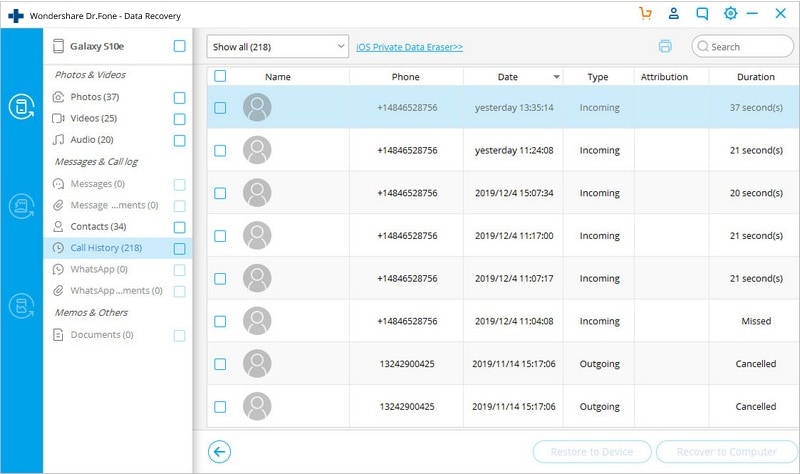
Video på DrFoneTool – Datagjenoppretting (Android)
Del 3: Slik fikser du din Samsung Galaxy Black Screen of Death
Hvis du har en Samsung Galaxy og har støtt på problemet med svart skjerm, ikke bekymre deg. Nedenfor er noen trinn du kan ta for å løse dette problemet.
TRINN 1: Myk tilbakestilling

En myk tilbakestilling innebærer å starte Samsung Galaxy på nytt, men inkluderer det ekstra trinnet med å kutte av all strøm til håndsettet. En vanlig myk tilbakestilling innebærer å slå av telefonen og ta ut batteriet i 30 sekunder og starte telefonen på nytt etter at du har skiftet batteri.
Hvis din Samsung Galaxy støter på et problem med svart skjerm, kan du gå rett foran og fjerne bakpanelet på telefonen og ta ut batteriet i minst 30 sekunder. Deretter setter du batteriet tilbake sammen med bakdekselet og holder inne strømknappen til Samsung Galaxy slår seg på. Dette trinnet er sikker på å ta vare på problemet med svart skjerm på enheten din.
TRINN 2: Deaktiver mørk skjermmodus
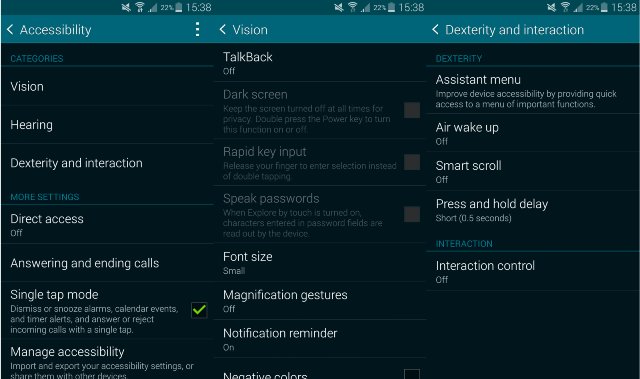
Hvis du har tilgang til telefonen din, sørg for at Dark Screen-funksjonen på Samsung Galaxy er slått av.
For å gjøre dette, gå til Innstillinger > Tilgjengelighet > Syn > Mørk skjerm og deaktiver dette alternativet.
TRINN 3: Deaktiver/avinstaller apper
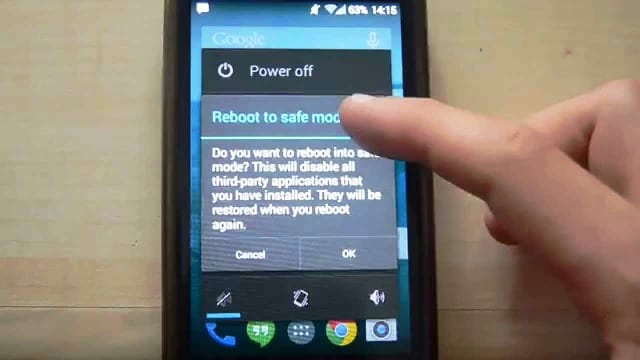
Det er en sjanse for at en useriøs app eller widget forårsaker problemet. For å sjekke, start Samsung Galaxy i sikkermodus. Gjør dette ved å slå av telefonen og deretter slå den på igjen. Når Samsung-logoen vises mens du starter på nytt, trykk og hold inne Volum ned-knappen til låseskjermen kommer på, sikker modus vil vises i nedre venstre hjørne av håndsettets display.
TRINN 4: Fjern SD-kortet
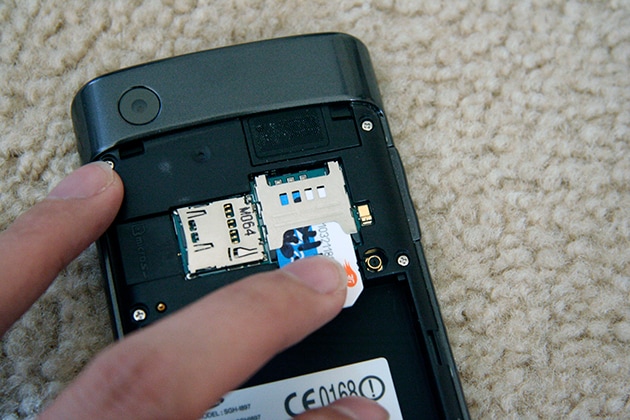
SD-kort har noen ganger kompatibilitetsproblemer med Samsung Galaxy S5. Fjern SD-kortet fra telefonen, start enheten på nytt.
Hvis du har gjort alt du kunne, inkludert en tilbakestilling av fabrikken som en siste utvei og Samsung Galaxy fortsatt støter på Black Screen-problemet, kan det hende at håndsettet ditt har et maskinvareproblem, og det beste du kan gjøre er å gå til forhandleren, operatøren, eller Samsung for å få telefonen sjekket.
Del 4: Nyttige tips for å unngå plutselig død fra Samsung-galaksen
Noen av tipsene du bør følge for å unngå plutselig død fra Samsung galaksen:
- • Bruk alltid antivirus for å beskytte telefonen mot virus.
- • Installer aldri programmer fra uklarerte kilder.
- • Sikkerhetskopier din Samsung-telefon regelmessig slik at du kan gjenopprette data når noe skjer.
- • Oppdater smarttelefonen med riktig firmware.
- • Hvis batteriet ikke fungerer som det skal, skift det ut.
- • Forlat aldri telefonen i lengre perioder med lading.
Siste artikler

